Útmutató a másolásvédelem eltávolításához bármely DVD-ről (lépésről lépésre)
A másolásvédelmet arra használják, hogy megvédjék a digitális vagy analóg tartalmat az illetéktelen másolástól szerzői jogi okokból. Ennek eredményeként nem készíthet biztonsági másolatot a DVD-gyűjteményéről. Annak ellenére, hogy az összes DVD-lemezt legálisan vásárolták, törvénytelen a másolásvédelem szó szerinti eltávolítása. Nos, nem sokat számít, ha nem részesülsz előnyben a letépett DVD-videókból. Ha házi DVD-ket éget, nincs másolásvédelem. Teljesítenie kell DVD másolásvédelem eltávolítása kereskedelmi DVD-kkel.
Csak akkor távolíthatja el a másolásvédelmet, ha sikeresen felvágja, beírja vagy átkódolja a DVD-t. Igaz, hogy beszerezhet néhány DVD-ripperes freeware-t, például HandBrake, VLC és még sok mást. Telepíthet a HandBrake libdvdcss fájlokat néhány titkosított DVD olvasására. Ennek az ingyenes DVD-rippernek a másolásvédelem eltávolításával való sikerességi aránya azonban nem elég jó.
Ha el akarja távolítani az újonnan vásárolt DVD-k vagy néhány régi DVD-gyűjtemény másolásvédelmét, jobb, ha futtatja a professzionális DVD-visszafejtőt, hogy másolásvédett DVD-t digitális formátumba másoljon. Szeretne további részleteket szerezni? Csak olvassa el és ellenőrizze.
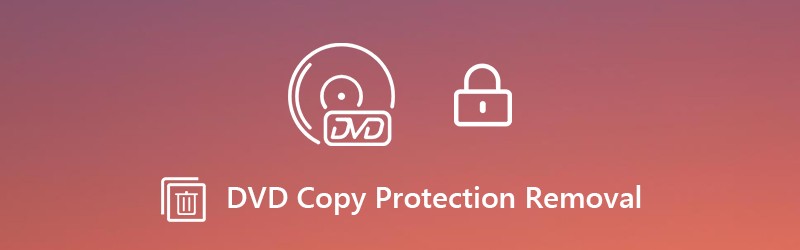
OLDAL TARTALMA
1. rész: Vidmore DVD Monster - 6x gyorsabb DVD Decrypter
Ez Vidmore DVD Monster Ez segíthet új és régi DVD-k 6-szor gyorsabb hasítási sebességgel és 100% eredeti minőségben történő felvágásában. A vezető DVD visszafejtési algoritmusnak köszönhetően szinte az összes DVD-filmet felvághatja. Később a letépett DVD-tartalmat bármilyen video- vagy hangformátumba mentheti, különböző kodekekben. Ha DVD-filmeket szeretne nézni telefonján vagy táblagépén, akkor akár optimalizált presetek széles választékából is választhat, például iPhone, Android, iPad, Apple TV, PS4, Xbox stb.
A szokásos DVD-másoló szoftverrel összehasonlítva 1: 1 arányú DVD-másolatot készíthet a Vidmore DVD Monster használatával. A program lehetővé teszi a felhasználók számára, hogy digitális másolatot készítsenek az eredeti DVD-ről. Így eltávolíthatja a DVD másolásvédelmét, és átkódolás nélkül képes a teljes DVD lemásolására. Valójában a másolatot közvetlenül másik DVD-lemezre írhatja.
Sőt, gyorsan szerkesztheti a DVD-videókat a DVD-másolásvédelem eltávolítása előtt. A program beépített videószerkesztővel rendelkezik, hogy kivágja, egyesítse, módosítsa az effektust, válasszon feliratot és váltson hangsávot. Bármely védett DVD-t egyablakos formában másolhat és szerkeszthet.
- Másolásvédett DVD-fájlok másolása minden népszerű HD és SD videó formátumra, audio formátumra, telefonra, táblagépre, TV-re és egyebekre.
- 6x gyorsabb DVD visszafejtési sebesség.
- Tartsa meg a DVD-filmek eredeti minőségét.
- Szerkessze és érintse meg a DVD-filmeket teljesen vezérelhető funkciókkal.
- Windows 10/8/7 / Vista / XP rendszereken érhető el.
2. rész: Hogyan lehet eltávolítani a DVD másolásvédelmet a Vidmore DVD Monster segítségével
A Vidmore DVD Monster ingyenesen letölthető és kipróbálható. Megvásárolhatja annak teljes verzióját, hogy eltávolítsa a másolásvédelmet a DVD-ről és aktiválja az összes hatékony funkciót. Támogatott a filmmásoló szoftver használata 1 hónapig, 1 évig vagy egy életen át.
1. lépés: Helyezze a DVD lemezt a Windows számítógép optikai meghajtójába. Ingyenesen letölthető, telepíthető és elindítható a Vidmore DVD Monster. Te leszel a Ripper szakasz alapértelmezés szerint.
2. lépés: Kattintson Töltsön be DVD-t utána DVD lemez a felső eszköztáron. Ezután kattintson a gombra Cím megtekintése / kiválasztása lenti összes fájl megtekintéséhez. Böngésszen és válassza ki a cél videót. Kattintson a gombra rendben megerősítéséhez.

3. lépés: Hajtsa ki a Rip All to listát a jobb felső sarokban. A kimeneti videó vagy audio formátumot különböző minőségben állíthatja be, felbontás és a beállításokat. Sőt, különféle előre beállított értékek közül választhat offline lejátszáshoz.

4. lépés: Válassza ki a hangsávot és a feliratot a DVD-videó mellett. Végül kattintson Rip All hogy eltávolítsa a DVD-ről a másolásvédelmet és a Rip DVD-t bármilyen formátumra. A videó jobb oldalán található egy kis ikon. Ellenőrizheti a DVD másolásvédelem eltávolításának valós idejű előrehaladását.
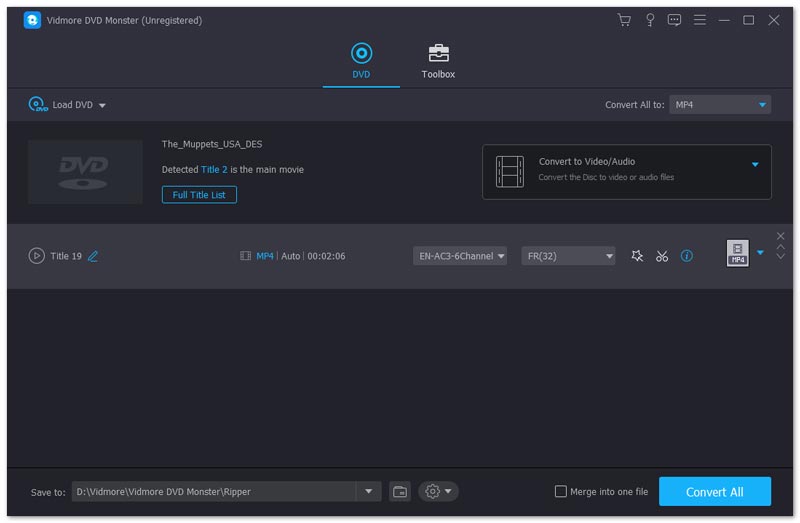
További olvasnivalók: A DVD másolásvédelmi rendszerek típusai
A másolásvédett DVD-k letépése után itt többet tudhat meg a DVD-k másolatvédelméről.
DVD CSS
A DVD CSS (Content Scramble System) egy digitális jogkezelési rendszer, amelyet szinte az összes kereskedelmi DVD lemez használ. A piacon a legtöbb DVD-lejátszó CSS dekódoló modullal van felszerelve, így a Vidmore DVD Monster is.
DVD régiókód
Ha összehangolja a régiószámot a DVD-lejátszó konfigurációs jelzőjével, lejátszhatja azokat a DVD-videolemezeket, amelyek kapcsolódó régiókódokkal vannak kódolva. A régiókódolás nélküli DVD-ket az összes régió vagy a 0 régió lemezének nevezik.
Sony ArccOS védelem
Ez egy DVD másolásvédelmi rendszer, amelyet kiegészítő rétegként terveztek. A Sony ArccOS-t a CSS-sel együtt használják. Ha közvetlenül DVD-lemezt másol Sony ArccOS védelemmel, akkor másolás közben hibákat tapasztal.
Analóg védelmi rendszer
Az APS egy DVD másolásmegelőzési rendszer. Hívhatjuk copyguard néven is. Impulzusokat ad az analóg videojelekhez a DVD-tartalom védelme érdekében. Ha videokazettákat másol le APS-sel kódolt DVD-ről, akkor a másolt fájlok zavarosak és nem nézhetők.
Csak ennyit lehet eltávolítani a DVD-ről a másolásvédelemről a Vidmore DVD Monster segítségével. Nincs semmi nehéz, amit meg kell tennie. A DVD másolásvédelem eltávolító szoftver képes automatikusan visszafejteni a DVD lemezeket. Ne feledje, hogy a Vidmore DVD Monster csak személyes használatra szolgál. Eltávolíthatja a DVD másolásvédelmet, és bármilyen digitális formátumba konvertálhat offline lejátszás céljából. A beépített videoszerkesztő segíthet az alapvető videoszerkesztési követelmények kezelésében. Csak töltse le ingyen a programot, és próbáljon ki most! Ha bármilyen további kérdése van a DVD másolásvédelem eltávolításával kapcsolatban, bátran forduljon hozzánk.


